Napomene:
-
Delve se u prosincu 2024. u mirovini. Slične značajke možete pronaći u drugim Microsoftovim aplikacijama. Da bi prijelaz sa servisa Delve bio što jednostavniiji, preporučujemo da istražite alternativne mogućnosti servisa Delve u sustavu Microsoft 365.
-
Delve za Android je zastario i više nije dostupan za preuzimanje. Slične značajke možete pronaći u aplikaciji Outlook Mobile, uključujući podatke profila na karticama profila i preporučene dokumente u pretraživanju.
Na servisu Delve pronaći ćete dokumente na kojima radite vi i vaši suradnici.
|
Podržane vrste sadržaja |
Odakle potječe sadržaj? |
|---|---|
|
Dokumenti sustava Microsoft 365 (Word, PowerPoint, Excel) i PDF-ovi |
Dokumenti pohranjeni u OneDrive za tvrtke ili obrazovne ustanove ili na web-mjestima u Microsoft 365. Vidjet ćete samo sadržaj za koji imate dozvolu prikaza. |
|
Privici e-pošte |
Dokumenti sustava Microsoft 365 (Word, PowerPoint, Excel) i PDF-ovi čije su vam zajedničko korištenje nedavno omogućili drugi putem privitaka e-pošte.
|
Što mogu vidjeti na raznim stranicama?
Dodirnite izbornik 
|
Polazno |
Dokumenti koji će vam vjerojatno biti zanimljivi u ovom trenutku. Često je to kombinacija dokumenata na kojima ste sami radili i onih koju su aktivni među osobama s kojima ste surađivali. Stranica Polazno personalizirana je za vas. Drugi korisnici na svojim stranicama Polazno vide druge dokumente. |
|
Osobe |
Neke osobe s kojima ste povezani u tvrtki ili ustanovi ili pak osobe iz drugih timova s kojima surađujete. Možete i tražiti osobe u tvrtki ili ustanovi. |
|
Moj posao |
Dokumenti koje ste nedavno izmijenili. |
|
Favoriti |
Dokumenti koje ste dodali u favorite. |
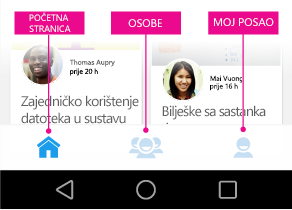
Dodirnite ime ili sliku osobe da biste vidjeli prikaz tvrtke ili ustanove te osobe, dokumente na kojima osoba radi, druge osobe s kojima osoba radi i dokumente na kojima rade kolege.
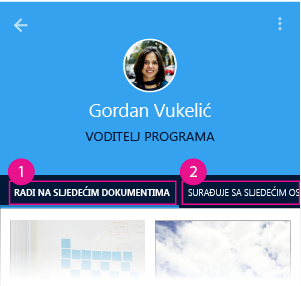
Kako Delve prikazuje dokument?
Delve prikazuje svaki dokument u obliku kartica sadržaja. Informacije na kartici sadržaja mogu pomoći da lakše dokučite zašto vam je neki dokument interesantan ili relevantan.
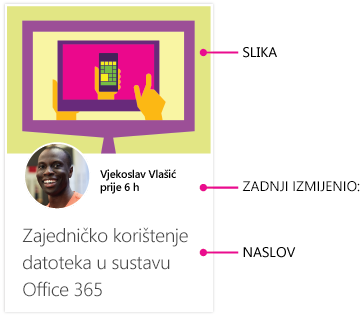
-
Slika na kartici izdvaja se iz dokumenta, a često će vam poslužiti kao putokaz za sadržaj dokumenta. Ako dokument sadrži nekoliko slika, Delve prikazuje neku sukladno razlučivosti i veličini.
-
Zadnje izmijenjene informacije pokazuju tko je zadnji izmijenio dokument i kada je dokument zadnji put izmijenjen.
-
Naslov na kartici sadržaja ključan je za pronalaženje i otkrivanje dokumenata u servisu Delve.
Dokumenti koji se zajednički koriste s vama kao privici u porukama e-pošte imaju spajalicu u gornjem desnom kutu kartice sadržaja.

Kako uređivati dokument?
-
Dodirnite dokument koji želite urediti.
-
Dodirnite plavu ikonu
-
Dodirnite Uređivanje.
Kako dodati neki dokument u favorite?
Dodirnite zvjezdicu
Kako isključiti obavijesti?
Da biste isključili obavijesti, na telefonu dodirnite Postavke > Aplikacije > Delve pa poništite okvir Pokaži obavijesti.












